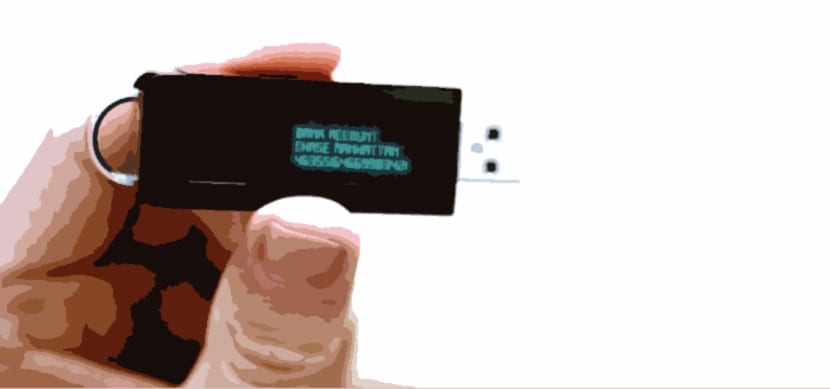
Dovolj težko je, da lahko izgubite ali pozabite naše gesloČeprav se resnica ob vseh tistih računih, ki jih imamo danes, lahko zgodi, da se je nekega dne naš pozabljiv um ne spomni.
Kako lahko pozabi geslo biti precej frustrirajućeNa srečo v operacijskem sistemu Windows 10 lahko obnovimo geslo z zelo uporabnim orodjem, ki ga lahko hranimo v predalu postelje za te primere pozabljivih misli.
Moram omeniti, da a disk za ponastavitev gesla deluje samo z lokalnim računom v računalniku, zato ga ne boste mogli uporabiti za Microsoftov račun. In preprosto, disk za ponastavitev gesla je datoteka, ki je ustvarjena na disku USB ali na kartici SD, ki vam bo, ko je povezana z računalnikom z operacijskim sistemom Windows, omogočila ponastavitev gesla z zaklenjenega zaslona.
Kako ustvariti disk za ponastavitev gesla v sistemu Windows 10
- Povežite svoj USB disk ali vstavite kartico SD v računalnik
- Pritisnite kombinacijo tipk Windows + S da greste neposredno v iskalno vrstico
- Vnesite uporabniške račune
- Kliknite na Uporabniški računi
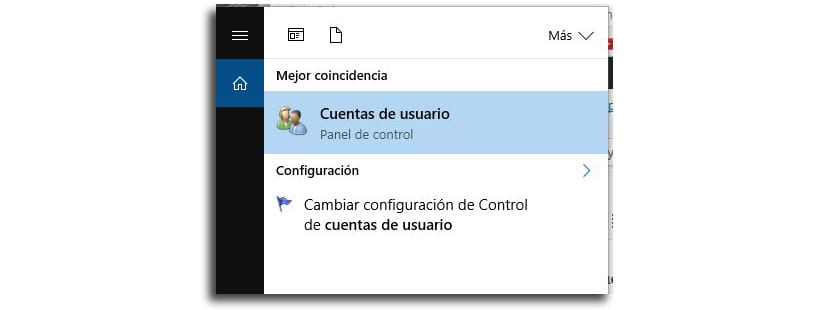
- Kliknite na "Ustvari disk za ponastavitev gesla"

- Kliknite na «Naprej»
- V pojavnem meniju morate izberite USB disk kje želite ustvariti disk za obnovitev gesla
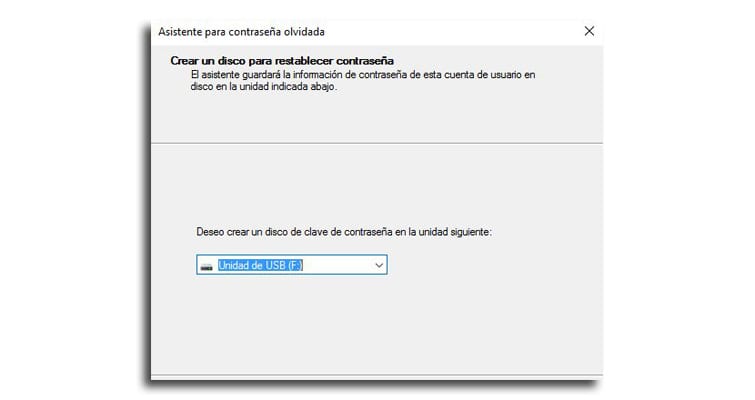
- Zdaj vnesite geslo lokalnega računa računalnika, tistega, ki ga običajno uporabljate za vstop v računalnik
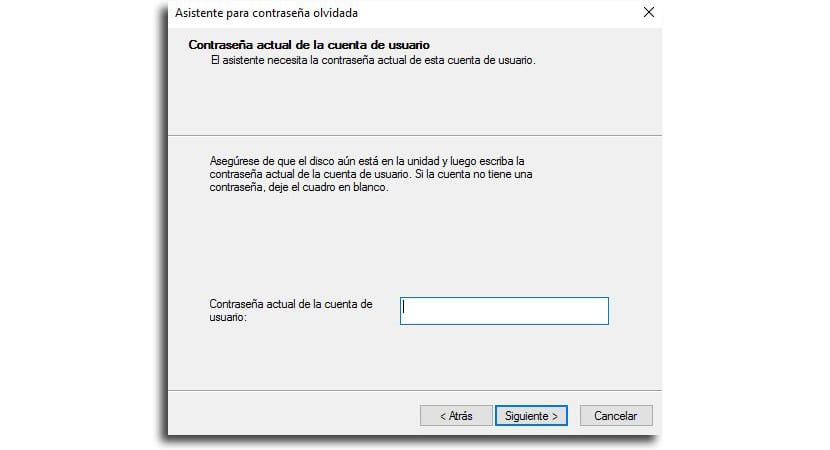
- Kliknite «naprej»
- Spet v "naslednji" enkrat napredek doseže 100%
- Končamo in bomo imeli disk pripravljen za spremembo gesla, ko ga izgubimo ali pozabimo
Zdaj, ko uporabljate USB, morate na prijavnem zaslonu klikniti "Ponastavitev gesla" in sledite vsem korakom.
Hvala za te informacije, zdi se, da bodo zelo koristne.
Če pozabim geslo za Windows 10 v lokalnem računu, lahko ustvarim disk za ponastavitev gesla.